Pitanje
Problem: Kako ručno instalirati ažuriranje Windows 10 Creators?
Još nisam primio instalaciju Creators Updatea. Dosta mi je brzine uvođenja Windows 10 Creators Update. Možete li mi reći možda je moguće ručno preuzeti ažuriranje? Stvarno bih želio ubrzati proces...
Riješen odgovor
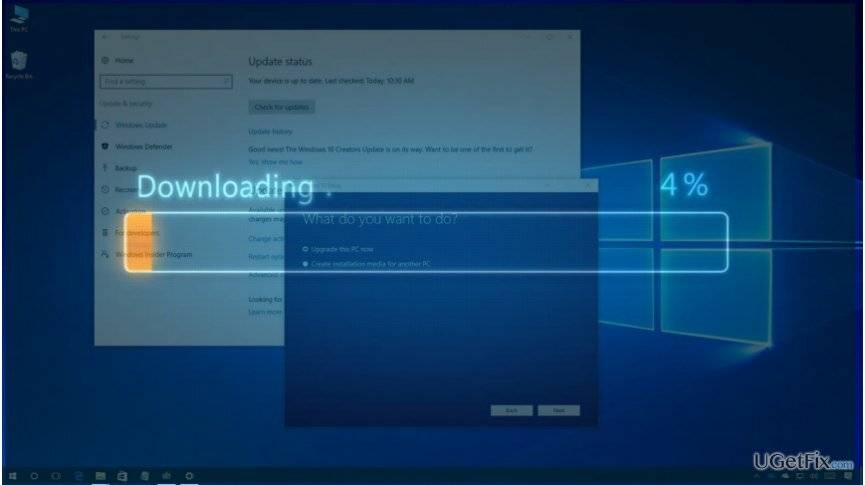
Windows 10 Creators Update uveden je 11. travnja 2017. Dakle, jedna od najvećih nadogradnji sustava Windows već tri tjedna kruži Internetom. Nažalost, milijuni uređaja još uvijek nisu nadograđeni. Zašto? To je zato što je ažuriranje Creators postavljeno za uvođenje u fazama. Prema Microsoftovim statistikama, radi više od 400 milijuna uređaja diljem svijeta Windows 10 operativni sustav, pa bi bilo naivno nadati se da će svi oni biti nadograđeni u isto vrijeme. Možemo samo nagađati da bi nekontrolirana distribucija Creators Updatea ostavila još više nezadovoljnih ljudi jer bi Microsoftovi poslužitelji postali preopterećeni, nedostupni i proces nadogradnje bi zapeo milijuna. Microsoft je službeno izvijestio da Windows 10 Creators Update prvenstveno cilja na novije uređaje.
Prva faza će ciljati novije uređaje, posebno one koje smo testirali zajedno s našim OEM hardverskim partnerima. Zatim ćemo proširiti izdanje Creators Update na dodatne uređaje na temelju povratnih informacija koje dobijemo tijekom početne faze.
Microsoft koristi mehanizam povratnih informacija u Windows Insideru koji gradi i analizira svako izvješće korisnika izraženo na internetskim forumima. Na ovaj način tvrtka očekuje da će minimizirati broj bugova i njihovu difuziju. Noviji Windows 10 uređaji imaju manje problema s kompatibilnošću i imaju relativno manje zahvaćena područja u usporedbi s uređajima starijim od pet godina. Stoga, kako bi se smanjile greške Creators Update ili popravile postojeće prije druge faze uvođenja, Microsoft preporučuje korisnicima sustava Windows 10 da ne žure s nadogradite i obeshrabruje instalaciju ručne Creators Update pomoću Media Creation Tool ili Windows Update Assistant osim ako niste napredni Windows korisnik. Međutim, ako ne želite čekati Creators Update u uslužnom programu Windows Update, imate priliku da ga instalirate ručno. To se može učiniti pomoću Windows Media Creation Tool ili Windows Update Assistant.
Međutim, prije nego što to učinite, otvorite Postavke aplikaciju, odaberite Ažuriranje i sigurnost i Provjerite ima li ažuriranja. To je u slučaju da je instalacija Creators Updatea već na čekanju. Ako ga nema, preporučamo vam da kreirate Sigurnosna kopija slike sustava a zatim pokušajte s jednom od dvije ručne metode instalacije Creators Update.
Kako instalirati Creators Update koristeći Windows Update Assistant?
Da biste vratili vrhunsku izvedbu svog računala, morate kupiti licenciranu verziju Reimage Reimage softver za popravak.
- Otvorena ovaj link i kliknite na Nadograditi sada gumb za preuzimanje pomoćnika za nadogradnju sustava Windows 10.
- Kada se alat preuzme, otvorite mapu Preuzimanja i pokrenite alat.
- Automatski će skenirati ažuriranja i pripremiti Creators Update za instalaciju.
- Odaberite da biste ga instalirali, a zatim slijedite upute na zaslonu.
Kako instalirati Creators Update koristeći Media Creation Tool?
Da biste vratili vrhunsku izvedbu svog računala, morate kupiti licenciranu verziju Reimage Reimage softver za popravak.
- Otvorena ovaj link i kliknite na Preuzmite alat sada dugme.
- Sada bi se alat Windows Media Creation trebao preuzeti u sustav. Nakon preuzimanja, pokrenite ga iz
- Mapa preuzimanja.
- Kliknite gumb Nadogradi ovo računalo sada i slijedite upute na zaslonu da biste instalirali ISO datoteku.
Ako ručna instalacija Creators Update nije uspjela iz jednog ili drugog razloga, posljednja stvar koju možete pokušati je čista instalacija sustava Windows 10. Međutim, bolje je pričekati svoj red da instalirate Creators Update bez ubrzavanja procesa.
NAPOMENA: nemojte podcjenjivati važnost optimizacije računala. Održavanje registara, softvera, sistemskih datoteka itd. je lako uz pomoć ReimageMac perilica za rublje X9.
Optimizirajte svoj sustav i učinite ga učinkovitijim
Optimizirajte svoj sustav sada! Ako ne želite ručno pregledavati svoje računalo i boriti se s pokušajem pronalaženja problema koji ga usporavaju, možete koristiti softver za optimizaciju naveden u nastavku. Sva ova rješenja testirao je tim ugetfix.com kako bi bili sigurni da pomažu poboljšati sustav. Da biste optimizirali svoje računalo samo jednim klikom, odaberite jedan od ovih alata:
Ponuda
Učini to sada!
preuzimanje datotekaračunalni optimizatorSreća
Jamčiti
Učini to sada!
preuzimanje datotekaračunalni optimizatorSreća
Jamčiti
Ako niste zadovoljni Reimageom i mislite da nije uspio poboljšati vaše računalo, slobodno nas kontaktirajte! Molimo Vas da nam date sve pojedinosti vezane za Vaš problem.
Ovaj patentirani proces popravka koristi bazu podataka od 25 milijuna komponenti koje mogu zamijeniti bilo koju oštećenu ili nedostajuću datoteku na računalu korisnika.
Za popravak oštećenog sustava morate kupiti licenciranu verziju Reimage alat za uklanjanje zlonamjernog softvera.

Pristupite geo-ograničenom videosadržaju putem VPN-a
Privatni pristup internetu je VPN koji može spriječiti vašeg davatelja internetskih usluga, vlada, i trećim stranama od praćenja vašeg online i omogućuju vam da ostanete potpuno anonimni. Softver nudi namjenske poslužitelje za torrenting i streaming, osiguravajući optimalne performanse i ne usporavajući vas. Također možete zaobići geo-ograničenja i gledati usluge kao što su Netflix, BBC, Disney+ i druge popularne streaming usluge bez ograničenja, bez obzira na to gdje se nalazite.
Ne plaćajte autore ransomwarea - koristite alternativne opcije oporavka podataka
Napadi zlonamjernog softvera, posebice ransomware, daleko su najveća opasnost za vaše slike, videozapise, poslovne ili školske datoteke. Budući da kibernetički kriminalci koriste robustan algoritam za šifriranje za zaključavanje podataka, on se više ne može koristiti dok se ne plati otkupnina u bitcoinima. Umjesto da plaćate hakerima, trebali biste prvo pokušati koristiti alternativu oporavak metode koje bi vam mogle pomoći da dohvatite barem dio izgubljenih podataka. Inače biste također mogli izgubiti novac, zajedno s datotekama. Jedan od najboljih alata koji bi mogao vratiti barem neke od šifriranih datoteka - Data Recovery Pro.